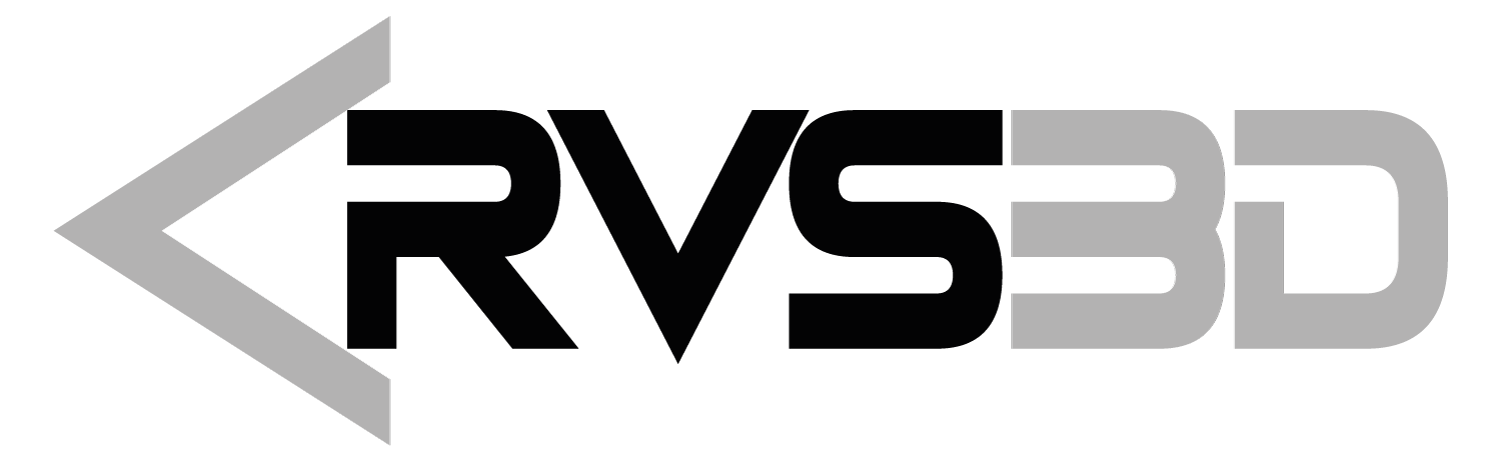Visualizando o modelo
Após carregar um projeto, todas as capturas carregadas serão exibidas na área de visualização. Uma pasta com o nome do projeto aparecerá na visualização em árvore.
A movimentação da visualização (câmera) é realizada usando o mouse. Para mover um objeto adicionalmente, pressione Shift. Para mover um objeto no plano da tela, você também pode usar as setas do teclado e segurar o botão esquerdo do mouse na borda lateral da janela 3D para girar no mesmo plano. Mantenha pressionado Shift + X, Y, Z para girar em torno de um dos eixos.
Só é móvel o objeto ou o grupo que foi selecionado na árvore.
 A visualização em movimento (câmera) e o objeto em movimento são duas operações diferentes. A movimentação da vista não afeta as coordenadas reais do objeto, e a movimentação de um objeto afeta.
A visualização em movimento (câmera) e o objeto em movimento são duas operações diferentes. A movimentação da vista não afeta as coordenadas reais do objeto, e a movimentação de um objeto afeta.
Ao observar o modelo com texturas, é possível desligar a exibição de textura.
Se necessário, parâmetros de simplificação de modelo podem ser aplicados. Em Settings → Software → Simplification, um nível de simplificação de objetos de cena pode ser selecionado. Ao pressionar Simplify current project, o número de triângulos em cada captura será reduzido de acordo com o nível selecionado (quanto maior o valor, menos triângulos). Esta opção pode ser útil para PCs de baixo desempenho e ao trabalhar com projetos que contêm grandes números de triângulos.
Ao observar o modelo com texturas, é possível desligar a exibição de textura.


Os possíveis modos de exibição para polígonos são Suave, Nenhum, Selecionar arestas ou Apenas vértices. Diferentes espessuras e exibição de nomes de eixos são selecionadas para os eixos coordenados. Malhas selecionadas podem ser tornadas transparentes (se forem exibidas sem textura). Além disso, para toda a cena, você pode ativar a exibição em Perspectiva e o destaque das fronteiras da malha.